
가장 강력한 Windows 기능 중 일부는 Professional 또는 Enterprise 버전의 Windows에서만 사용할 수 있습니다. 그러나 이러한 강력한 기능을 사용하기 위해 Windows Professional로 업그레이드 할 필요는 없습니다. 대신 이러한 무료 대안을 사용하십시오.
이러한 기능에는 데스크톱에 원격으로 액세스하고, 하드 드라이브를 암호화하고, 창에서 Windows XP를 실행하고, 그룹 정책에서 고급 설정을 변경하고, Windows Media Center를 사용하고, USB 스틱에서 운영 체제를 실행하는 등의 기능이 포함됩니다.
원격 데스크톱 서버
홈 버전의 Windows에는 원격 데스크톱 세션에 연결할 수있는 기능이 제공되지만 원격 데스크톱 서버로 작동 할 수는 없습니다. 네트워크 또는 인터넷을 통해 원격으로 홈 Windows 데스크톱에 액세스하려면 VNC를 대신 사용할 수 있습니다. VNC는 원격 데스크톱과 유사하게 작동합니다. 홈 컴퓨터에 VNC 서버를 설치 한 후 다른 컴퓨터에 VNC 클라이언트를 설치하고 홈 컴퓨터에 원격으로 액세스 할 수 있습니다. VNC 클라이언트는 Windows, Mac, Linux, 심지어 Android 및 iOS까지 모든 플랫폼에서 사용할 수 있습니다.
UltraVNC 좋은 오픈 소스 솔루션으로 서버와 클라이언트 응용 프로그램을 모두 포함합니다. TeamViewer와 같이 VNC에 대한 덜 괴상한 대안도 있습니다.
더 읽어보기 : TeamViewer로 원격으로 컴퓨터 사용자 지원 과 Android 및 iPhone 용 TeamViewer로 이동 중에 데스크톱에 액세스

BitLocker 드라이브 암호화
BitLocker는 하드 디스크의 데이터를 암호화하는 전체 디스크 암호화 기능입니다. 부팅시 데이터는 종종 암호를 사용하여 해독됩니다. 컴퓨터 전원을 끈 상태로두면 사람들은 암호 나 키 없이는 데이터에 액세스 할 수 없습니다. 암호가 없으면 파일이 임의의 횡설수설처럼 보입니다. 안타깝게도 BitLocker는 Windows 7 Ultimate 및 Windows 8 Professional에서만 사용할 수 있습니다. Windows 7 Professional 버전이있는 경우 BitLocker를 사용할 수도 없습니다.
대신 사용할 수 있습니다. TrueCrypt 전체 하드 디스크를 암호화하려면 Windows가로드되기 전에 암호를 입력하거나 부팅시 키를 제공해야합니다. TrueCrypt를 사용하면 전체 하드 드라이브를 암호화하지 않고도 암호화 된 컨테이너를 만들고 파일을 암호화 할 수 있습니다.
더 읽어보기 : TrueCrypt를 사용하여 Windows 시스템 드라이브 암호화 과 TrueCrypt를 시작하는 방법 Geek 가이드

Windows XP 모드
Windows XP 모드는 Windows 7에서 가상화 된 Windows XP 환경을 제공합니다. 최신 버전의 Windows에서는 제대로 작동하지 않는 이전 응용 프로그램을 실행하는 데 유용합니다. 기본적으로 Windows XP 모드는 Microsoft의 가상 PC를 사용하는 사전 포장 된 Windows XP 가상 머신입니다.
Windows XP 모드를 사용하려는 경우 (구형 Windows XP 디스크가있는 경우) 업그레이드 할 필요가 없습니다. 무료 VirtualBox 또는 VMware 플레이어 가상 머신에 Windows XP를 설치합니다. 가상 머신은 Windows XP 모드와 유사하게 작동하므로 데스크톱의 창에서 이전 소프트웨어를 실행할 수 있습니다.
이는 Windows XP 모드가 제거 된 Windows 8에서도 작동합니다.
더 읽어보기 : Windows 7 Home 버전 및 Vista 용 XP 모드 생성
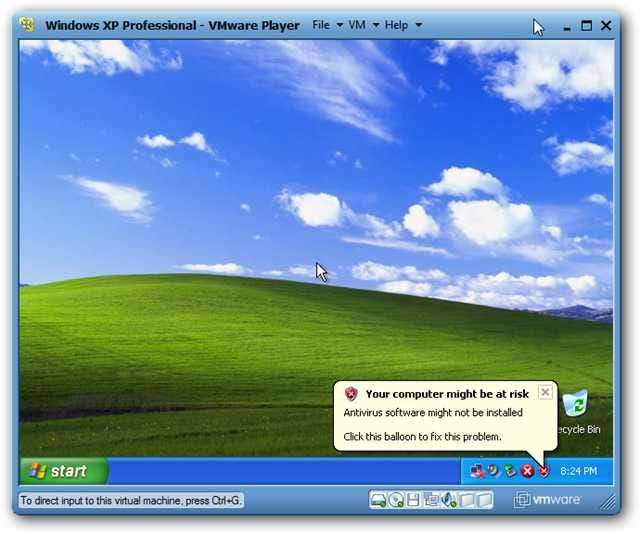
그룹 정책 설정
Professional 버전의 Windows에는 Windows의 일부 고급 설정을 쉽게 변경할 수있는 그룹 정책 편집기가 포함되어 있습니다. 시스템 관리자가 Windows PC의 대규모 네트워크에 대한 설정을 조정하는 데 자주 사용하지만 가정용 컴퓨터에서도 유용 할 수 있습니다. 로컬 그룹 정책 편집기는 다양한 설정을 쉽게 변경할 수있는 방법을 제공하며 웹에서 그룹 정책의 특정 설정을 변경하라는 웹 페이지를 볼 수 있습니다.
그러나 대부분의 경우 Windows 레지스트리에서 동일한 설정을 변경할 수 있지만 사용자 친화적이지 않을 수 있습니다. 변경하려는 그룹 정책 설정을 발견 한 경우 빠른 웹 검색을 수행하고 변경할 수있는 해당 레지스트리 항목을 찾으십시오.
Windows Professional 버전을 실행하는 컴퓨터에도 액세스 할 수있는 경우 그룹 정책 설정이 수정하는 레지스트리 값을 직접 확인하고 변경할 수 있습니다.
더 읽어보기 : Windows를 개선하기위한 20 가지 최고의 레지스트리 해킹 과 그룹 정책 개체가 수정하는 레지스트리 설정을 확인하는 방법
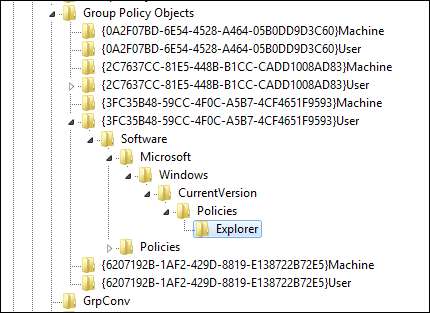
네트워크에 백업 (Windows 7)
Windows 7에 포함 된 Windows 백업 기능을 사용하면 Professional 버전의 Windows가 없으면 네트워크 위치에 백업 할 수 없습니다. Windows 7 Home 버전을 사용하는 경우 다른 백업 솔루션을 사용할 수 있습니다.
Microsoft의 SyncToy는 Windows 7에서 작동하는 인기있는 무료 백업 도구입니다. 실행되는 예약 된 작업을 만들 수도 있습니다. SyncToy 자동 백업을 위해. 다른 옵션을 찾고 있다면 오픈 소스 FreeFileSync 우리에게 잘 맞는 또 다른 견고한 응용 프로그램입니다.
더 읽어보기 : SyncToy 2.1을 사용하여 컴퓨터와 드라이브 간의 폴더 동기화 과 Windows 7에서 작업 스케줄러를 사용하여 SyncToy가 자동으로 실행되도록 예약
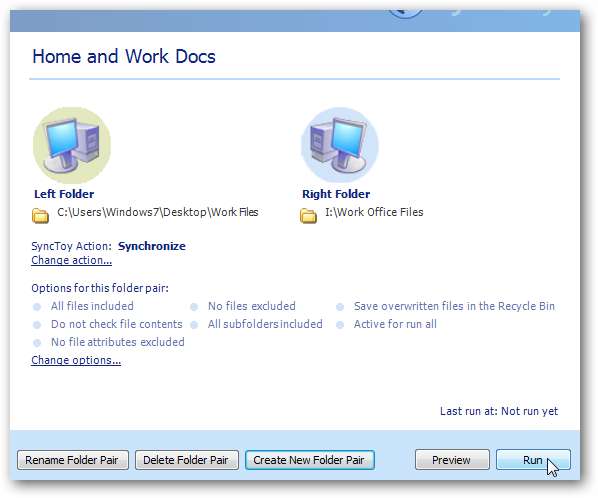
Windows Media Center (Windows 8)
Windows 8에서는 Windows Home 에디션에서 Windows Media Center가 제거되었습니다. Windows를 Professional 버전으로 업그레이드하거나 Windows Media Center에 의존하는 경우 타사 미디어 센터 솔루션을 사용해 볼 수 있습니다. 매우 인기있는 하나는 XBMC , 관심이있을 수도 있지만 Plex .
더 읽어보기 : XBMC를 사용하여 집 전체에서 미디어를 동기화하는 방법
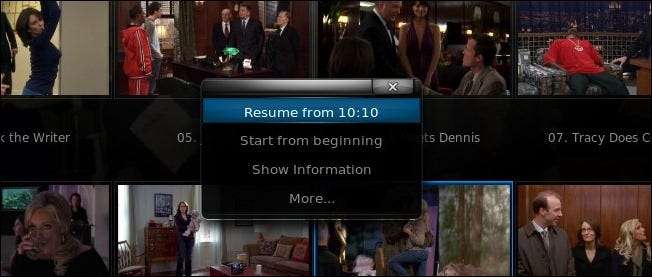
Windows To Go (Windows 8)
Windows To Go는 Windows 8의 새로운 기능입니다. Windows 8을 USB 드라이브에 설치하고 모든 컴퓨터에서 실행할 수 있습니다. USB 드라이브를 컴퓨터에 연결하고 컴퓨터를 다시 시작하기 만하면됩니다. Windows 8 환경. 안타깝게도이 기능은 Windows 8 Enterprise에서만 사용할 수 있습니다. 심지어 Professional 버전 사용자도이 기능을 사용할 수 없습니다.
USB 스틱에 운영 체제를 설치하고 가져 가서 원하는 컴퓨터에서 실행하려면 Ubuntu와 같은 Linux 배포판을 사용할 수 있습니다. 사용하다 UNetbootin 설치하기 위해서 우분투 또는 USB 스틱에 원하는 다른 Linux 배포판을 사용하면 개인 브라우저 (Linux에서 실행되는 Mozilla Firefox 및 Google Chrome 모두)와 데스크톱을 사용할 수 있으며 모든 컴퓨터에서 실행할 수 있습니다.
더 읽어보기 : 부팅 가능한 Ubuntu USB 플래시 드라이브 만들기
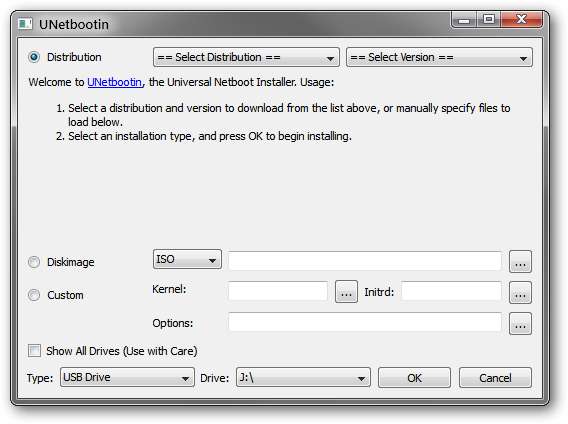
더 비싼 Windows 버전에만있는 기능에 대한 다른 대안을 사용하고 있습니까? 의견을 남기고 그것에 대해 알려주십시오!







